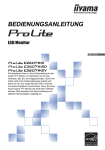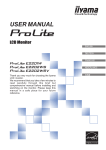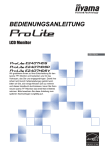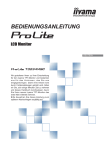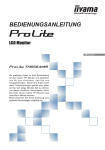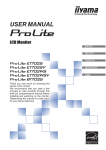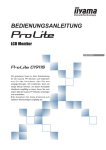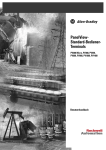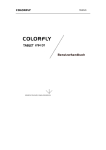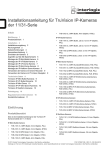Download Handbuch
Transcript
BEDIENUNGSANLEITUNG DEUTSCH Wir gratulieren Ihnen zu Ihrer Entscheidung für den iiyama TFT-Monitor und bedanken uns für das Vertrauen, das Sie uns entgegenbringen. Damit Ihre Arbeit nicht durch Fehleinstellungen getrübt wird, bitten wir Sie, sich einige Minuten Zeit zu nehmen und dieses Handbuch durchzulesen, bevor Sie Ihren neuen iiyama TFT-Monitor das erste Mal in Betrieb nehmen. Bitte bewahren Sie diese Anleitung zum späteren Nachschlagen sorgfältig auf. ERKLÄRUNG DER CE-KONFORMITÄT Dieser LCD Flachbildschirm entspricht den Anforderungen der EG Richtlinien 89/336/EWG, “EMV Richtlinie” und 73/23/EWG, “Niederspannungsrichtlinie”, ergänzt durch die Richtlinie 93/68/EWG. Die Anforderungen zur Störfestigkeit werden eingehalten bei einer Benutzung im Wohnbereich, in Geschäfts- und Gewerbebereichen sowie in Kleinbetrieben, sowohl innerhalb als auch ausserhalb der Gebäude. DEUTSCH Alle Einsatzorte sind dadurch gekennzeichnet, dass sie direkt an die öffentliche NiederspannungsStromversorgung angeschlossen sind. Änderungsrechte vorbehalten. Alle verwendeten Handelsnamen und -marken sind Eigentum der jeweiligen Besitzer. Als ENERGY STAR® - Partner hat iiyama sichergestellt, dass dieses Produkt den ENERGY STAR® - Bestimmungen für effiziente Energienutzung entspricht. FÜR IHRE SICHERHEIT ................................................................................................ SICHERHEITSHINWEISE ......................................................................................... BESONDERE HINWEISE ZU LCD-MONITOREN ...................................................... KUNDENDIENST ..................................................................................................... REINIGUNGSHINWEISE .......................................................................................... 1 1 3 3 3 VOR DER INBETRIEBNAHME ...................................................................................... LEISTUNGSMERKMALE ......................................................................................... LIEFERUMFANG ..................................................................................................... INSTALLATION DES MONITORFUSSES : ProLite E2201W .................................... INSTALLATION DES MONITORFUSSES : ProLite E2202WS / E2202WSV ........... FUNKTIONSELEMENTE UND ANSCHLÜSSE : ProLite E2201W ............................. FUNKTIONSELEMENTE UND ANSCHLÜSSE : ProLite E2202WS / E2202WSV .... ANSCHLUSSHINWEISE : ProLite E2201W ............................................................ ANSCHLUSSHINWEISE : ProLite E2202WS / E2202WSV .................................... COMPUTER-EINSTELLUNG .................................................................................... AUSRICHTEN DES BETRACHTUNGSWINKELS ..................................................... 4 4 5 6 6 7 8 9 10 11 11 INBETRIEBNAHME ....................................................................................................... VERFÜGBARE EINSTELLPARAMETER .................................................................. BILDSCHIRMEINSTELLUNGEN ............................................................................... POWER MANAGEMENT ......................................................................................... 12 13 21 24 FEHLERSUCHE ........................................................................................................... 25 ANHANG ..................................................................................................................... SPEZIFIKATIONEN : ProLite E2201W ..................................................................... SPEZIFIKATIONEN : ProLite E2202WS .................................................................. SPEZIFIKATIONEN : ProLite E2202WSV ............................................................... ABMESSUNGEN : ProLite E2201W ....................................................................... ABMESSUNGEN : ProLite E2202WS / E2202WSV ............................................... SYNCHRONISIERUNG ........................................................................................... STECKERBELEGUNG ............................................................................................ Wir empfehlen Ihnen, gebrauchte und nicht mehr benötigtes Equipment fachgerecht zu recyceln. Nützliche Informationen hierzu erhalten Sie bei Ihrem Fachhändler, Ihrem iiyama Service-Center und im Internet unter: www.iiyama.com. 27 27 28 29 30 30 31 32 DEUTSCH INHALTSÜBERSICHT FÜR IHRE SICHERHEIT SICHERHEITSHINWEISE ACHTUNG BEI GEFAHR ABSCHALTEN Sollten Sie irgendwelche unnormalen Erscheinungen wie Rauch, Geräusche oder Gerüche bemerken, schalten Sie sofort den Monitor aus und trennen Sie den Netzstecker vom Gerät. Benachrichtigen DEUTSCH Sie dann bitte Ihren Fachhändler oder das iiyama Customer-Care-Center. Fortgesetzter Bertrieb kann gefährlich sein und zu einem Brand oder zu Stromschlägen führen. GEHÄUSE NIEMALS ÖFFNEN Im Innern des Gerätes sind spannungsführende Teile frei zugänglich. Bei Entfernung des Gehäuses setzen Sie sich der Gefahr aus, einen Brand auszulösen oder einen Stromschlag zu erleiden. KEINE FREMDGEGENSTÄNDE IN DAS GERÄT STECKEN Bitte führen Sie keine festen Gegenstände oder flüssigen Materialien in den Monitor ein. Im Falle eines Unfalls schalten Sie bitte Ihren Monitor sofort ab und trennen Sie den Netzstecker vom Gerät. Benachrichtigen Sie dann bitte Ihren Fachhändler oder das iiyama Customer-Care-Center. Sollte sich ein Gegenstand im Innern des Monitors befinden, kann das zu einem Brand, Kurzschlüssen oder anderen Beschädigungen führen. STELLEN SIE DEN MONITOR AUF EINE SICHERE UND STABILE UNTERLAGE Sollten Sie den Monitor fallen lassen, besteht Verletzungsgefahr. BENUTZEN SIE DEN MONITOR NICHT IN DER NÄHE VON WASSER Benutzen Sie den Monitor nicht an einer spritzwassergefährdeten Stelle. Sollte Wasser in den Monitor gelangen, kann dies zu Brandgefahr oder Stromschlägen führen. BEACHTEN SIE DIE RICHTIGE BETRIEBSSPANNUNG Achten Sie auf die Einhaltung der spezifizierten Spannungswerte. Die Benutzung einer falschen Stromspannung kann zu Fehlfunktionen, Brandgefahr oder Stromschlägen führen. KABEL SCHÜTZEN Schützen Sie Ihre Kabel vor mechanischer Belastung (Quetschung, Zug). Beschädigte Kabel führen zu Brandgefahr oder Kurzschlüssen. WIDRIGE WETTERBEDINGUNGEN Es empfielt sich, den Monitor nicht während heftiger Gewitter zu benützen, da es durch Spannungsschwankungen zu Fehlfunktionen kommen kann. Um Stromschläge zu vermeiden, ist es ratsam, während solch widriger Witterungsbedingungen das Stromkabel nicht zu berühren. 1 FÜR IHRE SICHERHEIT VORSICHT UMGEBUNGSBEDINGUNGEN Installieren Sie den Monitor nicht in Umgebungsbedingungen, wo es rapide Temperaturschwankungen, hohe Luftfeuchtigkeit oder stark staubige Luft gibt, da es sonst zu Brandgefahr, Kurzschlüssen oder anderen Beschädigungen kommen kann. Vermeiden Sie es ebenfalls, den Monitor so aufzustellen, dass er direkter Sonneneinstrahlung oder einer anderen Lichtquelle ausgesetzt wird. STELLEN SIE DEN MONITOR NICHT AUF EINE WACKLIGE UNTERLAGE Der Monitor könnte herunterfallen und jemanden verletzen. Bitte legen Sie ebenfalls keine schweren Gegenstände auf den Monitor und achten Sie darauf, dass die Kabel so verlegt sind, dass niemand darüber stolpern kann und sich dabei verletzt. Die Lüftungsschlitze sollen für ausreichende Belüftung sorgen. Achten Sie darauf, dass Sie die Belüftungsschlitze des Monitors nicht verdecken, da ansonsten Brandgefahr besteht. Um ausreichende Belüftung zu gewährleisten, lassen Sie bitte mindestens 10 cm Platz zwischen Monitor und Wand. Entfernen Sie auf keinen Fall den Kipp-/Schwenkfuss. Die Lüfungsschlitze auf der Rückseite des Gehäuses werden blockiert und es kann zu einer Überhitzung des Monitors kommen, wenn der Fuss entfernt wird. Die Aufstellung des Monitors auf dem Rücken, seitlich oder auf dem Kopf liegend kann zu Beschädigungen führen. Achten Sie darauf, dass Sie den Monitor auf eine feste Unterlage stellen. ENTFERNEN SIE DIE KABEL, BEVOR SIE DEN MONITOR TRANSPORTIEREN Wenn Sie den Monitor bewegen, müssen Sie vorher den Monitor ausschalten, den Netzstecker ziehen und darauf achten, dass das Signalkabel abgezogen ist. Wenn Sie die Kabel nicht entfernen, könnte dies zu Brandgefahr oder Kurzschlüssen führen. NETZSTECKER ZIEHEN Sollten Sie den Monitor über langere Zeit nicht benützen, raten wir das Gerät vom Stromnetz zu trennen, um Unfallgefahren zu vermeiden. AUS- UND EINSTECKEN Nehmen Sie beim Aus- und Einstecken immer den Stecker in die Hand. Ziehen Sie niemals an der Stromleitung, sondern immer am Stecker, ansonsten könnte dies zu Brandgefahr oder Stromschlägen führen. BERÜHREN SIE DEN STECKER NICHT MIT FEUCHTEN HÄNDEN Ausstecken des Monitors mit nassen Händen kann zu einem Stromschlag führen. WENN SIE DEN MONITOR AUF IHREN COMPUTER STELLEN MÖCHTEN vergewissern Sie sich, dass Ihr Computer stabil genug ist um das Gewicht des Monitors zu tragen, ansonsten könnte dies zu Beschädigungen an Ihrem Computer führen. LEGEN SIE KEINE DISKETTEN IN DIE NÄHE DER LAUTSPRECHER (Für ProLite E2202WS / E2202WSV) Die gespeicherten Daten auf einer Diskette können gelöscht werden, wenn Sie die Diskette in die Nähe der Lautsprecher legen. da diese ein Magnetisches Feld erzeugen. SONSTIGES ERGONOMISCHE HINWEISE Um eine Ermüdung der Augen auszuschliessen, sollten Sie den Monitor nicht vor einem grellen Hintergrund oder in einem dunklen Raum benutzen. Um optimalen Sehkomfort zu gewährleisten, sollte die Oberkante des Monitors knapp unterhalb Ihrer Augenhöhe liegen und der Abstand zwischen Augen und Monitor 40-60 cm betragen. Wenn Sie den Monitor länger benutzen, sollten Sie mindestens 10 Minuten pro Stunde nicht in den Monitor schauen, um eine Überanstrengung der Augen zu vermeiden. FÜR IHRE SICHERHEIT 2 DEUTSCH BELÜFTUNG SICHERSTELLEN BESONDERE HINWEISE ZU LCD-MONITOREN Die folgenden Symptome stellen keine Störung dar, sondern sind normal: DEUTSCH ANMERKUNG Wenn Sie das erste Mal Ihren LCD-Monitor anschalten, kann es bedingt durch Ihren Computer eintreten, dass das wiedergegebene Bild nicht in richtiger Grösse auf dem Monitor dargestellt wird. In diesem Fall stellen Sie bitte die Bildgrösse richtig ein. Aufgrund der Eigenschaften von Fluoreszenzlicht kann es bei Ersteinschaltung zu Bildschirmflackern kommen. Schalten Sie das LCD kurz aus und wieder ein, um diesen Zustand zu beheben. Leicht ungleiche Helligkeit je nach verwendetem Desktop-Layout. Sollten Sie nachdem Sie ein Bild über Stunden unverändert angezeit haben, auf ein neues Bild wechseln, kommt es bauartbedingt zu einem sogenannten Geisterbild. Dieses Geisterbild verschwindet nach einiger Zeit von selbst oder Sie schalten das Gerät für einen längeren Zeitraum aus. Bitte wenden Sie sich an Ihren Fachhändler oder das iiyama Customer-CareCenter in Deutschland für einen Ersatz der Hintergrundbeleuchtung, wenn der Bildschirm schwarz ist, flackert oder nicht leuchtet. Versuchen Sie niemals, die Hintergrundbeleuchtung selber auszuwechseln. KUNDENDIENST ANMERKUNG Die im LCD-Monitor verwendete Hintergrundbeleuchtung ist ein Verbrauchsartikel. Für die Garantie diese Gerätes wenden Sie sich bitte an das lokale iiyama Service Center. Die Adresse finden Sie im beigelegten Monitorpass oder auf www.iiyama.de. Sollten Sie den Monitor für eine Service-Reparatur versenden müssen und Sie verfügen nicht mehr über die Originalverpackung, so wenden Sie sich bitte an lhren Fachhändler, der Ihnen bei der Beschaffung einer Ersatz-Verpackung behilflich sein wird. REINIGUNGSHINWEISE ACHTUNG Ziehen Sie aus Sicherheitsgründen immer den Netzstecker, bevor Sie den Monitor reinigen. VORSICHT Sollten während der Reinigung flüssige oder feste Materialien in den Monitor gelangt sein, schalten Sie bitte Ihren Monitor sofort ab und ziehen Sie den Netzstecker ab. Benachrichtigen Sie dann bitte Ihren Fachhändler. ANMERKUNG Die Bildschirmoberfläche nicht mit einem rauhen Gegenstand reinigen. Verwenden Sie unter keinen Umständen scharfe Reinigungsmittel wie nachfolgend aufgeführt. Diese Mittel beschädigen die Bildschirmoberfläche und greifen das Finish an. Verdünner Reinigungsbenzin Scheuermilch Sprühreiniger Wachs Säuren oder Laugen Längerer Kontakt des Gehäuses mit Gummi- oder Kunststoffprodukten kann das Finish angreifen. GEHÄUSE Flecken können mit einem feuchten, weichen Tuch entfernt werden. Zum Anfeuchten nehmen Sie eine schwache Spülmittellösung. LC-SCHIRM Wir empfehlen das Display regelmässig mit einem trockenen weichen Tuch zu reinigen. Bitte benutzten Sie keine Papiertücher, dies könnte das LCD beschädigen. 3 FÜR IHRE SICHERHEIT VOR DER INBETRIEBNAHME LEISTUNGSMERKMALE ProLite E2201W : 56 cm (22") TFT-Farb-LCD-Monitor ProLite E2202WS / E2202WSV : 55 cm (22") TFT-Farb-LCD-Monitor Unterstützt Auflösungen bis 1680 × 1050 Hoher Kontrast 2000:1 (DCR) / Hohe Helligkeit 300cd/m2 : ProLite E2202WS / E2202WSV Farbstandard wählbar sRGB, Internationaler Standard Gammakorrektur Beste Anpassung der Bilddarstellung in Abhängigkeit der Applikation (Bewegtbilder, digitale Photobearbeitung etc.) Digitale Glättung von Schriftzeichen Automatisches Set-Up Stereo Lautsprecher: ProLite E2202WS / E2202WSV 2 × 2 W Stereo Lautsprecher Sparsamkeit Modus Reduzierter Energiebedarf Plug & Play VESA DDC2B kompatibel, Windows ® 95/98/2000/Me/XP/Vista kompatibel DDC/CI kompatibel Bildschirmanpassungen können auch über ihren Computer vorgenommen werden. Bitte benutzen Sie die dafür vorgesehene Software (softOSM). Power Management Funktion (ENERGY STAR® und VESA DPMS kompatibel) Ergonomisches Design strahlungsarm nach TÜV-Ergonomics und TCO ’03 Digitaler Eingang (DVI-D, HDCP kompatibel) für beste Bildqualität : ProLite E2201W / E2202WS VESA-kompatible Aufhängungsmöglichkeit (100mm × 100mm) für Wand- oder Schwenkarmbefestigung. VOR DER INBETRIEBNAHME 4 DEUTSCH Hoher Kontrast 2000:1 (DCR) / Hohe Helligkeit 300cd/m2 / Schnelle Bildwechsel dank sehr kurzer response time von 2 msec (Grau zum Grau) : ProLite E2201W LIEFERUMFANG Ihr iiyama TFT-Monitor-Paket enthält das folgende Zubehör. Überprüfen Sie bitte den Lieferumfang des Pakets auf Vollständigkeit. Wenn eine Komponente fehlt oder beschädigt ist, setzen Sie sich bitte mit Ihrem zuständigen iiyama-Händler oder iiyama-Büro vor Ort in Verbindung. Netzkabel*1 DVI-D Signalkabel*2 Monitorfuss Bedienungsanleitung D-Sub Signalkabel Audiokabel*3 Kabelabdeckung DEUTSCH 1 VORSICHT * Der Nennwert des mitgelieferten Netzkabels beträgt 10A/125V. Wird das Gerät mit Kabel entsprechend dem Nennwert 10A/250V. Bitte beachten Sie, dass jegliche Garantie- und Gewährleistungsansprüche erlöschen, wenn Sie ein nicht Original – iiyama – Netzkabel verwenden. *2 Zubehör für ProLite E2201W / ProLite E2202WS. *3 Zubehör für ProLite E2202WS / ProLite E2202WSV. <softOSM> Die softOSM Software (DDC/CI kompatibel) die Sie für die Portrait Funktion benötigen ist nicht im Lieferumfang enthalten. Die Software können Sie sich unter www.iiyama.com herunterladen. Haupt Funktionen der Software Auch wenn Sie kein Bedienknopf am Monitor betätigen, können sie Einstellungen am Monitor über ihren Computer vornehmen. Ein spezielles Kabel wird nicht benötigt, da die Kommunikation über das Signalkabel erfolgt. OS: Windows 98/2000/XP/Vista 5 VOR DER INBETRIEBNAHME INSTALLATION DES MONITORFUSSES : ProLite E2201W ACHTUNG Installieren sie den Monitorfuss auf einer sicheren und stabilen Unterlage. Sollten Sie den Monitor fallen lassen, besteht Verletzungsgefahr oder er könnte beschädigt werden. Setzten sie den Monitor keinen grösseren Stössen aus, er könnte beschädigt werden. Entfernen sie das Strom- und VGA-Kabel, ansonsten könnte dies zu Stromschlägen führen. <Abnehmen> Installieren Sie den Fuss wie im Bild dargestellt. Drücken Sie den hinteren Stopper um den Standfuß zu entfernen. DEUTSCH <Anbringen> Drücken Sie den Stopper Monitorfuss INSTALLATION DES MONITORFUSSES : ProLite E2202WS / E2202WSV ACHTUNG Installieren sie den Monitorfuss auf einer sicheren und stabilen Unterlage. Sollten Sie den Monitor fallen lassen, besteht Verletzungsgefahr oder er könnte beschädigt werden. Setzten sie den Monitor keinen grösseren Stössen aus, er könnte beschädigt werden. Entfernen sie das Strom- und VGA-Kabel, ansonsten könnte dies zu Stromschlägen führen. <Anbringen> <Abnehmen> Installieren Sie den Fuss wie im Bild Drücken Sie den hinteren Stopper um den Standfuß dargestellt. zu entfernen. Drücken Sie den Stopper Monitorfuss VOR DER INBETRIEBNAHME 6 DEUTSCH FUNKTIONSELEMENTE UND ANSCHLÜSSE : ProLite E2201W <Frontseite> A Schalter ( <Rückseite> ) B Menü Taste (MENU) C + Taste ( + ) D – Taste ( – ) E Auto Taste (AUTO) F Input Taste (SOURCE) G Betriebszustandsanzeige Normaler Betrieb ANMERKUNG Blau: Orange: Power Management Auto (Signaleingang) Der Bildschirm wechselt automatisch in den Power Management Mode über, der den Energieverbrauch auf weniger als 2 W senkt, sobald er kein Signal erhält. Analog / Digital (Signaleingang) Der Bildschirm wechselt automatisch in den Power Management Mode über, der den Energieverbrauch auf weniger als 2 W senkt, sobald er keine horizontalen und / oder vertikalen synchronisierten Signale mehr erhält. H D-Sub mini 15pin Anschluss (D-SUB) I DVI-D 24pin Anschluss (DVI-D) J Aufnahmevorrichtung für Diebstahlsicherung ANMERKUNG Sie können durch Anbringen eines Sicherungskabels (z.B. Kensington-lock®) das Display vor Diebstahl schützen. K Stromversorgung (AC IN) 7 VOR DER INBETRIEBNAHME FUNKTIONSELEMENTE UND ANSCHLÜSSE : ProLite E2202WS / E2202WSV A Schalter ( <Rückseite> DEUTSCH <Frontseite> ) B Menü Taste (MENU) C + Taste ( ) D – Taste ( ) E Auto Taste (AUTO) F Input Taste (SOURCE)* G Betriebszustandsanzeige Normaler Betrieb ANMERKUNG Blau: Orange: Power Management Auto (Signaleingang) Der Bildschirm wechselt automatisch in den Power Management Mode über, der den Energieverbrauch auf weniger als 2 W senkt, sobald er kein Signal erhält. Analog / Digital (Signaleingang) Der Bildschirm wechselt automatisch in den Power Management Mode über, der den Energieverbrauch auf weniger als 2 W senkt, sobald er keine horizontalen und / oder vertikalen synchronisierten Signale mehr erhält. H Lautsprecher I Stromversorgung (AC IN) J Audio Anschluss ( ) K DVI-D 24pin Anschluss (DVI-D)* L D-Sub mini 15pin Anschluss (D-SUB) M Aufnahmevorrichtung für Diebstahlsicherung ® ANMERKUNG Sie können durch Anbringen eines Sicherungskabels (z.B. Kensington-lock ) das Display vor Diebstahl schützen. * Nur bei ProLite E2202WS verfügbar. VOR DER INBETRIEBNAHME 8 ANSCHLUSSHINWEISE : ProLite E2201W A Stellen Sie vor dem Einstecken sicher, dass Monitor und Computer ausgeschaltet sind. B Verbinden Sie Monitor und Computer mittels des mitgelieferten Signalkabels siehe Seite 32 STECKERBELEGUNG. C Schliessen Sie zuerst das Netzkable an den Monitor und Schalten Sie dann den Monitor an. ANMERKUNG Die Art des Signalkabels hängt von der Art des angeschlossenen Computers ab. Ein falsches Kabel kann sowohl den Monitor als auch den Computer zerstören. Mit dem Monitor wird ein Standard-15-Pin D-Sub-Kabel mitgeliefert. DEUTSCH Wenn Sie ein spezielles Kabel benötigen, wenden Sie sich bitte an Ihren Fachhändler. Zum Anschluss an einen Macintosh-Computer könnte ein Adapter nötig sein. Bitte wenden Sie sich, in diesem Fall an Ihren lokalen Fachhändler. Stellen Sie sicher, dass das Signalkabel an beiden Enden festgeschraubt ist. [Anschluss-Möglichkeiten] <Rückseite> Netzkabel (Zubehör) D-Sub Signalkabel (Zubehör) DVI-D Signalkabel (Zubehör) Computer [ Anbringen der Kabelabdeckung ] A Sammeln Sie Kabel an der Rückseite des Standplatzes. B Setzen Sie die rückwärtige Abdeckung auf, indem der obere Teil der Abdeckung in die Führungsschienen gesetzt werden. Drücken sie die Abdeckung nach unten bis diese vollständig „eingeklickt“ ist. [ Entfernen der Kabelabdeckung ] A Ziehen Sie die rückwärtige Abdeckung nach oben um diese zu entfernen. 9 VOR DER INBETRIEBNAHME Kabelabdeckung Monitorfuss ANSCHLUSSHINWEISE : ProLite E2202WS / E2202WSV A Stellen Sie vor dem Einstecken sicher, dass Monitor und Computer ausgeschaltet sind. B Verbinden Sie Monitor und Computer mittels des mitgelieferten Signalkabels siehe Seite 32 STECKERBELEGUNG. C Benützen Sie das Audiokabel, um den Monitor an Ihre Audio-Anlage anzuschliessen. D Schliessen Sie zuerst das Netzkable an den Monitor und Schalten Sie dann den Monitor an. Die Art des Signalkabels hängt von der Art des angeschlossenen Computers ab. Ein falsches Kabel kann sowohl den Monitor als auch den Computer zerstören. Mit dem Monitor wird ein Standard-15-Pin D-Sub-Kabel mitgeliefert. Wenn Sie ein spezielles Kabel benötigen, wenden Sie sich bitte an Ihren Fachhändler. Zum Anschluss an einen Macintosh-Computer könnte ein Adapter nötig sein. Bitte wenden Sie sich, in diesem Fall an Ihren lokalen Fachhändler. Stellen Sie sicher, dass das Signalkabel an beiden Enden festgeschraubt ist. [Anschluss-Möglichkeiten] <Rückseite> Netzkabel (Zubehör) D-Sub Signalkabel (Zubehör) DVI-D Signalkabel* Audiokabel (Zubehör) * Nur bei ProLite E2202WS verfügbar. Computer [ Anbringen der Kabelabdeckung ] A Sammeln Sie Kabel an der Rückseite des Standplatzes. B Setzen Sie die rückwärtige Abdeckung auf, indem der obere Teil der Abdeckung in die Führungsschienen gesetzt werden. Drücken Kabelabdeckung Monitorfuss sie die Abdeckung nach unten bis diese vollständig „eingeklickt“ ist. [ Entfernen der Kabelabdeckung ] A Ziehen Sie die rückwärtige Abdeckung nach oben um diese zu entfernen. VOR DER INBETRIEBNAHME 10 DEUTSCH ANMERKUNG COMPUTER-EINSTELLUNG Signal Timing Wechseln erst zu den auf Seite 31 genannen Auflösungen (“Timings”) im Kapitel “SYNCHRONISIERUNG”. Windows 95/98/2000/Me/XP/Vista Plug & Play Der iiyama TFT-Monitor entspricht den DDC2B-Richtlinien gemässt dem VESA-Standard. Plug & PlayFunktionen laufen unter Windows 95/98/2000/Me/XP/Vista, indem der Monitor an einen DDC2Bkompatiblen Computer mit dem beiligenden Signalkabel angeschlossen wird. Sollten Sie Windows 95/ DEUTSCH 98/2000/Me/XP/Vista Treiber für Ihren iiyama Monitor benötigen, finden Sie diesen via Internet unter: http://www.iiyama.com ANMERKUNG Nähere Informationen über den Monitortreiber, Beschaffung und Installation finden Sie auf der oben angegebenen Internetseite. Verwenden Sie ein Macintosh oder Unix Betriebssystem, ist das Einbinden von Monitortreibern nicht nötig. Detaillierte Informationen erhalten Sie bei Ihrem Fachhändler vor Ort. AUSRICHTEN DES BETRACHTUNGSWINKELS Für ein optimales Arbeiten sollten Sie direkt von vorne auf den Bildschirm blicken. Halten Sie beim Ändern des Neigungswinkels den Fuss mit einer Hand fest, um ein Umkippen des LCD-Monitors zu verhindern. Der LCD-Monitor lässt sich um 20 Grad nach hinten kippen und 5 Grad nach vorn kippen. Um eine gesunde und entspannte Arbeitsposition zu haben, sollte der Winkel des LCD Fusses nicht mehr als 10 Grad betragen. Richten Sie den Winkel des Monitors wunschgemäss aus. 20 ANMERKUNG Berühren Sie beim Ändern des Neigungswinkels des LCD nicht den LC-Schirm. Andernfalls besteht Beschädigungsgefahr. Achten Sie beim Ändern des Neigungswinkels darauf, sich nicht die Finger einzuklemmen. 11 VOR DER INBETRIEBNAHME 5 INBETRIEBNAHME Zur Sicherstellung bester Bildqualität wird der iiyama TFT-Monitor bereits im Werk mit einer SYNCHRONISIERUNG (s. S.31) ausgerüstet. Sie können ebenfalls das Bild nach Ihren Wünschen einstellen, wenn sie die nachfolgenden Einstellhinweise beachten. Für detaillierte Einstellungen beachten Sie bitte Seite 21 BILDSCHIRMEINSTELLUNGEN. ( Drücken Sie die Menütaste zum Start des On-Screen-Displays. Durch drücken der +/– Taste wechseln Sie zwischen den verschiedenen Menüebenen. OSD-Sperre ist activ. sRGB Standard ist activ. Stummschaltung ist activ. Sparsamkeit Modus ist activ. DCR Einstellung wird angezeigt. sRGB Aktuell verwendete Horizontal-, Bildwiederholfrequenz und Auflösung DCR LOCK OFF Menu:1 DEUTSCH 1 1680 × 1050 H:65.4KHz V:60.1Hz B Wählen Sie die Menü-Seite zur Justierung Ihres Monitors anhand des Menü-Icons, das die von Ihnen gewünschte Justierung repräsentiert. Drücken Sie wiederum die Menütaste. Danach wählen Sie wieder mit den +/– Tasten das gewünsche Symbol aus. Drücken Sie wiederum die Menütaste. C Benutzen Sie die +/– Tasten bis zur gewünschen Einstellung. Ein Beispiel: Um die Vertikal-Position zu korrigieren, wählen Sie die Menü-Seite 1 und drücken dann die Menütaste. Danach wählen Sie das Symbol (V-Position) mit Hilfe der +/– Tasten. DCR OFF Menu:1 1680 × 1050 H:65.4KHz V:60.1Hz Nach dem Betätigen der Menütaste erscheint eine Einstellungsskala. Mit Hilfer der +/– Tasten können Sie die Vertical-Position verändern. Während der Benutzung der +/– Tasten ändert sich die Vertical-Position des Gesamtbildes im Verhältnis zu den von Ihnen bewirkten Einstellungen der +/– Tasten. V-Position – + 50 ANMERKUNG Werden während des Einstellvorgangs keine Tasten mehr gedrückt, erlischt die OSD-Anzeige auf dem Bildschirm, wenn die für die OSD-Ausschaltzeit eingestellte Zeit abgelaufen ist. Die Auto Taste kann auch benutzt werden um das OSD Menü sofort zu schliessen. Die veränderten Einstellungen werden automatisch bei jedem Ausblenden des On Screen Menüs abgespeichert. Das Ausschalten des Monitors während des Einstellvorganges sollte vermieden werden, da dadurch die Veränderungen nicht abgespeichert werden können. Einstellungen für “Takt, Phase und Position” werden für jede einzelne Auflösung (=Signaltiming) separat gespeichert. Alle anderen Einstellungen wirken jeweils auf alle Auflösungen und können nicht für jedes Timing und jede Auflösung separat eingestellt werden. INBETRIEBNAHME 12 VERFÜGBARE EINSTELLPARAMETER Sie können die Menü-seiten überspringen und die Einstellungsskala für Kontrast und Helligkeit direkt aufrufen, indem Sie die folgende Einstellungen vornehmen: z Helligkeit / Kontrast / Lautstärke*1 /DCR : Sie können die Menü-seiten überspringen und die Funktionen Kontrast, Helligkeit und Lautstärke direkt DEUTSCH DCR aufrufen in dem Sie die +/- Taste betätigen, wenn das On-Screen-Menü nicht dargestellt wird. Durch erneuertes drücken der +/- Tasten können Sie die einzelnen Funktionen auswählen. z DCR: Auswahl uber die Direct Funktion. AUS: Typisches Kontrastverhaltnis AN : erhohtes Kontrastverhaltnis ANMERKUNG DCR verandert die Helligkeit automatisch abhangig von dem dargestellten Bildinhalt und verbessert das Kontrastverhaltnis bis zu 2000:1 bei einer Darstellung von bewegten Bilder . Helligkeit, sRGB und Economy Mode sind bei aktivem DCR nicht einstellbar. z Auto Set-up: Drücken Sie die Auto Taste, wenn das On-Screen-Menü nicht dargestellt wird. z Lautstärke (Stummschaltung)*1: Durch betätigen der Menü-Taste für 1-2 Sekunden, wenn das OnScreen-Menü nicht dargestellt wird, können Sie die Lautsprecher Ein- oder Ausschalten. z Signaleingang*2: Durch betätigen der Input-Taste, wenn das On-Screen-Menü nicht dargestellt wird, können Sie den Signaleingang zwischen Analog und Digital wechseln. z OSD-Sperre: Durch gleichzeitiges betätigen der Menü- und der ‚-’ Taste für 7 Sekunden, wenn das On-Screen-Menü nicht dargestellt wird, können Sie das On-Screen-Menü sperren und entsperren. wird angezeigt solange OSD-Sperre aktiv ist. *1 Nur bei ProLite E2202WS / E2202WSV verfügbar. *2 Nur bei ProLite E2201W / E2202WS verfügbar. 13 INBETRIEBNAHME Bei Verwendung des Analog Eingang: Menu : 1 (Analog) DCR OFF Menu:1 1680 × 1050 H:65.4KHz V:60.1Hz Problem / Lösung Helligkeit * 1 Brightness Zu dunkel Zu hell Kontrast Zu blass Zu intensiv Contrast Entsprechende Taste DEUTSCH Einstellungsmöglichkeiten Takt * 2 Clock Um flickernden Text oder Linien Phase * 2 Phase Um flickernden Text oder Linien V-Position V-Position Zu niedrig Zu hoch H-Position H-Position Zu weit links Zu weit rechts Hauptmenü Return to Menu Rückkehr zur “Menu : 1”. *1 Stellen Sie die Helligkeit neu ein, wenn Sie den Monitor in einem dunklen Raum benutzen und Sie das Gefühl haben das dieser zu hell wirkt. *2 Siehe Seite 21 BILDSCHIRMEINSTELLUNGEN. Siehe Seite 13 Direkte. INBETRIEBNAHME 14 Menu : 2 (Analog) DCR OFF Menu:2 1680 × 1050 H:65.4KHz V:60.1Hz Einstellungsmöglichkeiten Auto Set-up* 3 Auto Set-up Problem / Lösung Nein NO Ja Rückkehr zum Menü. YES Stellt automatisch Takt, Phase, V-Position und HPosition ein. Zustand DEUTSCH Entsprechende Taste Setting inaktiv Der Auto-Setup wird bei Änderung des Eingangssignals nicht automatisch ausgelöst. Off aktiv On Der Auto-Setup, Anpassung von Takt, Phase, V- und H- Position wird bei jeder Änderung des Eingangssignals automatisch ausgelöst. ANMERKUNG Während der automatische Set-up ausgeführt wird, kann die Helligkeit des LC Displays schwanken. Die Auto Set-up Funktion kann automatisch, bei jeder Änderung des Eingangssignals ausgeführt werden. Hierfür setzen Sie bitte im OSD den Zustand der Auto Set-up Funktion auf aktiv. (die Werkseinstellung dieses Parameters ist „inaktiv“) Farbtemperatur Color Temp. 1 2 3 s (Anwender) Farbe 1: 9300K Farbe 2: 7500K Farbe 3: 6500K sRGB Standard R G B Zu schwach Zu stark ANMERKUNG sRGB ist ein internationaler Standard welcher die Farbdarstellung verschiedener Equipment definiert und vereinheitlicht. Während der sRGB Standard aktiviert ist, lässt sich Helligkeit, Kontrast, Gamma und Sparsamkeit Modus nicht verändern. wird angezeigt solange sRGB aktiv ist. Bildschärfe Sharpness 1 2 3 4 5 Sie können die Schärfe für Auflösungen kleiner 1680 × 1050. Die Bildqualität lässt sich in fünf Schritten, 1 – 5 von „scharf” zu „soft” regeln. Durch drücken der + Taste verändern Sie die Bildqualität in numerischer Reihenfolge, durch drücken der – Taste entgegen der numerischen Reihenfolge. *3 Damit der Auto Set-up korrekt durchgeführt werden kann, muss das Testbild auf dem LCD dargestellt werden. Siehe Seite 21 BILDSCHIRMEINSTELLUNGEN. Siehe Seite 13 Direkte. 15 INBETRIEBNAHME Menu : 2 (Analog) Einstellungsmöglichkeiten Sparsamkeit Modus Economy Mode ANMERKUNG Hauptmenü Return to Menu Aus Off Mode1 Mode2 Aus Off Mode1 Mode2 Normal Hoher kontrast Dunkel Normal Geringe Helligkeit Geringere Helligkeit als im Spar Mode1 wird angezeigt solange Sparsamkeit Modus aktiv ist. DEUTSCH Gamma Gamma Problem / Lösung Rückkehr zur “Menu : 2”. INBETRIEBNAHME 16 Menu : 3 (Analog) DCR OFF Menu:3 1680 × 1050 H:65.4KHz V:60.1Hz Einstellungsmöglichkeiten DEUTSCH Entsprechende Taste Zu Leise Zu Laut Lautstärke * 1 Volume ANMERKUNG Problem / Lösung wird angezeigt solange Stummschaltung aktiv ist. OSD Position OSD Position 1 2 3 4 5 Sie können das On-Screen-Menu zu einer der folgenden fünf Positionen auf dem Display bewegen: Drücken Sie die + Taste, um das OSD in numerischer Reihenfolge zu bewegen. Drücken Sie die – Taste, um das OSD gegen die numerische Reihenfolge zu bewegen. OSD-Aus-Timer OSD Off Timer Stellen Sie den Die OSD-Ausschaltzeit zwischen 3 und 60 Sekunden ein. Sprache Language English Deutsch Français Signaleingang * 2 Signal Select Auto Español Spanisch Englisch Italiano Deutsch Italienisch Japanisch Französisch Der analoge und digitale Eingang wird auf Aktivitat durchsucht. Der erste aktive Eingang wird dargestellt. Analog Wählen Sie den Analog(D-SUB). Digital Wählen Sie den Digital(DVI-D). ANMERKUNG Wenn Sie beide Signale ( Analog und Digital ) angeschlossen haben können sie mit der Direkt Funktion, wie vorher beschrieben, den Signaleingang wechseln. Wenn nur ein Signal angeschlossen ist, wird der Signaleingang automatisch ausgewählt. Die Direkt Funktion ist nicht verfügbar wenn nur ein Signal angeschlossen ist. Zurücksetzen Reset Hauptmenü Return to Menu Nein NO Rückkehr zum Menü. Ja Die werksseitigen Voreinstellungen sind wieder aktiv. YES Rückkehr zur “Menu : 3”. *1 Nur bei ProLite E2202WS / E2202WSV verfügbar. *2 Nur bei ProLite E2201W / E2202WS verfügbar. Siehe Seite 13 Direkte. 17 INBETRIEBNAHME Bei Verwendung des Digital Eingang: Nur bei ProLite E2201W / ProLite E2202WS verfügbar. Menu : 1 (Digital) Menu:1 DCR OFF 1680 × 1050 H:65.4KHz V:60.1Hz Problem / Lösung Helligkeit * 1 Zu dunkel Brightness Zu hell Kontrast Contrast Zu blass Farbtemperatur Color Temp. Entsprechende Taste DEUTSCH Einstellungsmöglichkeiten Zu intensiv 1 2 3 s Farbe 1: 9300K Farbe 2: 7500K Farbe 3: 6500K sRGB Standard (Anwender) R G B Zu schwach Zu stark ANMERKUNG sRGB ist ein internationaler Standard welcher die Farbdarstellung verschiedener Equipment definiert und vereinheitlicht. Während der sRGB Standard aktiviert ist, lässt sich Helligkeit, Kontrast, Gamma und Sparsamkeit Modus nicht verändern. wird angezeigt solange sRGB aktiv ist. Bildschärfe Sharpness 1 2 3 4 5 Sie können die Schärfe für Auflösungen kleiner 1680 × 1050. Die Bildqualität lässt sich in fünf Schritten, 1 – 5 von „scharf” zu „soft” regeln. Durch drücken der + Taste verändern Sie die Bildqualität in numerischer Reihenfolge, durch drücken der – Taste entgegen der numerischen Reihenfolge. Gamma Gamma Aus Off Normal Mode1 Hoher kontrast Mode2 Dunkel *1 Stellen Sie die Helligkeit neu ein, wenn Sie den Monitor in einem dunklen Raum benutzen und Sie das Gefühl haben das dieser zu hell wirkt. Siehe Seite 13 Direkte. INBETRIEBNAHME 18 Menu : 1 (Digital) Einstellungsmöglichkeiten Sparsamkeit Modus Economy Mode ANMERKUNG DEUTSCH Hauptmenü Return to Menu 19 INBETRIEBNAHME Problem / Lösung Aus Off Normal Mode1 Geringe Helligkeit Mode2 Geringere Helligkeit als im Spar Mode1 wird angezeigt solange Sparsamkeit Modus aktiv ist. Rückkehr zur “Menu :1”. Menu : 2 (Digital) DCR OFF Menu:2 1680 × 1050 H:65.4KHz V:60.1Hz Einstellungsmöglichkeiten Entsprechende Taste Zu Leise Zu Laut Lautstärke * 1 Volume wird angezeigt solange Stummschaltung aktiv ist. OSD Position OSD Position DEUTSCH ANMERKUNG Problem / Lösung 1 2 3 4 5 Sie können das On-Screen-Menu zu einer der folgenden fünf Positionen auf dem Display bewegen: Drücken Sie die + Taste, um das OSD in numerischer Reihenfolge zu bewegen. Drücken Sie die – Taste, um das OSD gegen die numerische Reihenfolge zu bewegen. OSD-Aus-Timer OSD Off Timer Stellen Sie den Die OSD-Ausschaltzeit zwischen 3 und 60 Sekunden ein. Sprache Language English Deutsch Français Signaleingang Signal Select Auto Español Spanisch Englisch Italiano Deutsch Italienisch Japanisch Französisch Der analoge und digitale Eingang wird auf Aktivitat durchsucht. Der erste aktive Eingang wird dargestellt. Analog Wählen Sie den Analog(D-SUB). Digital Wählen Sie den Digital(DVI-D). ANMERKUNG Wenn Sie beide Signale ( Analog und Digital ) angeschlossen haben können sie mit der Direkt Funktion, wie vorher beschrieben, den Signaleingang wechseln. Wenn nur ein Signal angeschlossen ist, wird der Signaleingang automatisch ausgewählt. Die Direkt Funktion ist nicht verfügbar wenn nur ein Signal angeschlossen ist. Zurücksetzen Reset Hauptmenü Return to Menu Nein NO Rückkehr zum Menü. Ja Die werksseitigen Voreinstellungen sind wieder aktiv. YES Rückkehr zur “Menu : 2”. *1 Nur bei ProLite E2202WS verfügbar. Siehe Seite 13 Direkte. INBETRIEBNAHME 20 BILDSCHIRMEINSTELLUNGEN Um die best mögliche Bildqualität unter Verwendung des Analog Einganges zu erhalten, folgen Sie bitte dieser Beschreibung. Im Handbuch bedeutet “BILDSCHIRMEINSTELLUNGEN” die Einstellung der Bildposition, die Minimierung von Flackern oder Verschmieren von Buchstaben oder Linien für den von Ihnen benutzten Monitor. Der Monitor ist für die optimale Darstellungen einer Auflösung von 1680 × 1050 Bildpunkten entwickelt worden. Auflösungen unterhalb von 1680 × 1050 Bildpunkten werden weniger gut dargestellt, da diese Auflösungen automatisch auf die volle Bildschirmgrösse vergrössert werden. Wir empfehlen, den Monitor im normalen Gebrauch nur mit einer Auflösung von 1680 × 1050 Bildpunkten zu betreien. DEUTSCH Texte oder Linien können verwischt oder in anderen Dicken dargestellt werden, wenn das Monitorbild vergrössert dargestellt wird. Sie sollten Bildlage über das OSD Monitors anpassen. Veränderung dieser Parameter über den Computer können zu Darstellungsfehlern führen. Bitte nehmen Sie erst Eingaben vor, wenn das Gerät bereits mindestens 30 Minuten eingeschaltet ist (“Aufwärmphase”). Nach dem automatischen Set-Up werden eventuell weitere Einstellungen erforderlich, bedingt durch die gewünschte Auflösung oder die Signaleinstellung. Die Auto Set-up Funktion kann nur korrekt arbeiten, wenn das Testbild auf dem Display dargestellt wird. Anderenfalls muss die Einstellung des Displays via Takt und Phase von Hand vorgenommen werden. Es gibt zwei Möglichkeiten der ildschirmeinstellung. Entweder nehmen Sie die automatische Einstellung von Takt, Phase und Position oder Sie stellen alles manuell ein. Wenn der Monitor an einen neuen Computer angeschlossen wird, nutzen Sie das automatische Set-Up, ansonsten wird eine andere Auflösung eingestellt. Wenn es bei der Bildwiedergabe flackert, unscharf ist oder die Bildgrösse nicht passt, nachdem Sie das automatische Set-Up haben laufen lassen, dann müssen Sie manuell nachjustieren. Beide Einstellungen sollten unter Verwendung des Testbildes (Test.bmp) vorgenommen werden. Das Testbild erhalten Sie via Internat auf der IIYAMA Homepage (http://www.iiyama.com). Verfahren Sie bitte entsprechend der im folgenden beschriebenen Prozedur. Die Erklärungen beziehen sich auf Eingaben, die auf der Basis von Windows 95/98/2000/Me/XP/ Vista gemacht werden. A Zeigen Sie das Bild in der Originalgrösse. B Stellen Sie das Testbild auf dem kompletten Desktop dar (Vollbildmodus). BEMERKUNG Folgen Sie dabei den Anweisungen Ihres Computer-Handbuchs. ANMERKUNG Test.bmp läuft bei einer Auflösung von 1280 × 1024. Gehen Sie sicher, daß Sie die Bildschirmposition in der Dialogbox für den Bildschirmhintergrund auf “zentriert “ eingestellt haben. Wenn Sie Microsoft® PLUS! 95/98 verwenden, löschen Sie bitte die Einstellung “Ausdehnen des Hintergrundbildes über den gesamten Bildschirm”. [Einstellungsmuster] Farbbalken Zebrastreifen Dieses Muster bezieht sich auf die Grösse 1280 × 1024. 21 INBETRIEBNAHME Rahmen C Halten Sie den Auto Taste (Auto Set-up). D Wenn das Bild nach dem automatischen Set-up flackert, unscharf ist oder die Bildgrösse nicht richtig passt, dann stellen Sie das Bild durch nachfolgende Prozedur manuell ein. + – F 1) Stellen Sie die H-Position so ein, dass die linke Seite des Bildrandes auf die linke Seite der Bildschirmfläche wandert. + – 2) Vergrössern Sie die rechte Seite des Bildrandes auf der Bildschirmfläche, indem Sie die “Takt”-Einstellungen verändern. + – BEMERKUNGB Wenn die linke Seite des Bildschirmrandes während der “Takt”-Einstellungen ANMERKUNG nach rechts wandert, wiederholen Sie bitte entsprechend Schritt 1) und 2). Mit der “Takt”-Einstellung können auch vertikale wellenförmige Linien bei ZebraMustern korrigiert werden. Während der “Takt”-, “H-Position”- und “V-Position”-Einstellungen kann das Bild flickern. Sollte nach der „Takt”-Einstellung das dargestellte Bild breiter oder schmäler denn die Displayfläche sein, wiederholen Sie bitte die Justage ab Punkt C. INBETRIEBNAHME 22 DEUTSCH E Stellen Sie die V-Position so ein, dass das obere und untere Ende des BildschirmFrames die Bildschirmfläche ausfüllt. G Stellen Sie mit der “Phase”-Einstellung horizontale wellenförmige Linien, Flackern oder Schmieren in Zebra-Mustern ein. + – DEUTSCH BEMERKUNG Sollten Teile des Bildes stark verschmiert dargestellt werden oder durch ein ANMERKUNG starkes Flackern gestört werden, ist die „Takt“ - Einstellung möglicherweise nicht optimal. Wiederholen Sie hierfür bitte die Schritte F und G. Lässt sich das Problem durch optimieren der „Takt“ – Einstellung nicht beheben, vermindern Sie bitte die Bildwiederholfrequenz (60Hz) und wiederholen Sie dann die Einstellung ab Schritt C. Stellen Sie die “H-Position” nach der “Phase”-Einstellung ein, wenn sich die horizontale Position während der Einstellung verändert. H Stellen Sie Helligkeit und Farbtemperatur nach Ihren Wünschen ein, nachdem Sie die Takt- und Phase-Einstellungen beendet haben. Stellen Sie auch wieder ihren bevorzugten Bildschirmhintergrund ein. 23 INBETRIEBNAHME POWER MANAGEMENT Die Funktion zur Energieverwaltung in diesem Produkt entspricht den Anforderungen für ENERGY STAR® und VESA DPMS. Sie reduziert unnötigen Stromverbrauch und schaltet den Monitor automatisch ab, wenn er nicht gebraucht wird. Um diese Funktion zu nutzen, muss der Monitor an einen VESA/DPMS tauglichen Computer angeschlossen sein. Dieser Monitor verfügt über einen Power-Management-Modus, welcher den Energiebedarf deutlich verringern kann. Die hierfür erforderlichen Einstellungen, inklusive der Zeitvorgaben, müssen am Computer vorgenommen werden. Power-Management-Modus NORMAL MODUS POWER-MANAGEMENT-MODUS Blau Orange STROM- 0 AUFNAHME ANMERKUNG DEUTSCH Der Power-Management-Modus des Monitors wird aktiviert, wenn kein H- oder V-sync bzw. keines der beiden Sync-Signale am Monitoreingang anliegt. Der Bildschirm wird schwarz, die Betriebsanzeige leuchtet orange und die Stromaufnahme sinkt auf unter 2W. Befindet sich der Monitor im Powermanagement, erscheint das Bild in einigen Sekunden bei Betätigung der Maus oder Tastatur. 2W 100% Auch im Power Management Modus wird Energie verbraucht. Schalten Sie deshalb den Monitor ab, wenn Sie ihn länger nicht benutzen (während der Nacht oder an Wochenenden), Sie vermeiden damit unnötigen Stromverbrauch. Es ist möglich, dass das Videosignal des Computers aktiv ist, obwohl das Hoder V- Signal fehlt. In diesem Fall arbeitet das Power Management möglicherweise nicht korrekt. INBETRIEBNAHME 24 FEHLERSUCHE Falls der Monitor nicht richtig arbeitet, suchen Sie bitte zuerst an Hand dieser Liste nach der Ursache: 1. Überprüfen Sie die Einstellungen wie im Abschnitt INBETRIEBNAHME beschrieben. Falls der Monitor kein Bild darstellt , gehen Sie zu Punkt 2. 2. Wenn das Problem nicht behoben ist, suchen Sie die Ursache wie unten beschrieben. DEUTSCH 3. Sollten Sie ein Problem bemerken, das nicht in der Liste aufgeführt ist und Sie nicht anhand der Vorschläge beheben können, schalten Sie den Monitor aus, trennen Sie den Netzstecker vom Gerät und wenden Sie sich für weitere Hilfe an Ihren Fachhändler. Problem Abhilfe ( Kein Bild. (Betriebszustands- Steckt das Stromkabel richtig? anzeige ist aus) Steht der Hauptschalter auf ON? Überprüfen Sie mit Hilfe eines anderen Gerätes, ob überhaupt Strom vorhanden ist. (Betriebszustands- Ist der Bildschirmschoner aktiviert? Zur Überprüfung bewegen Sie die Maus anzeige ist blau) oder drücken Sie eine Taste des Keyboards. Drehen Sie Kontrast und/oder Helligkeit auf. Ist der Computer eingeschaltet? Ist das Signalkabel richtig eingesteckt? Entspricht das Signal Timing den Werten des Monitors? (Betriebszustands- Falls der Monitor im Power Management Mode ist, bewegen Sie die Maus oder drücken Sie eine Taste des Keyboards. anzeige ist orange) Ist der Computer eingeschaltet? Ist das Signalkabel richtig eingesteckt? Entspricht das Signal Timing den Werten des Monitors? B Das Bild synchronisiert nicht. Ist das Signalkabel richtig eingesteckt (verpolt)? Entspricht das Signal Timing den Werten des Monitors? Entspricht der Videoausgangspegel den Spezifikationen des Monitors? C Das Bild ist nicht in der Mitte. Entspricht das Signal Timing den Werten des Monitors? D Das Bild ist zu Entspricht der Videoausgangspegel den Spezifikationen des Monitors? dunkel oder zu hell. E Das Bild wackelt. Entspricht die Spannungsversorgung den Spezifikationen des Monitors? Entspricht das Video Timing den Spezifikationen des Monitors? 25 FEHLERSUCHE Problem Abhilfe Die Audio Geräte (Computer, Soundkarte u.s.w.) sind eingeschalten. Das Audiokabel ist richtig angeschlossen. Erhöhen Sie die Lautstärke. Stummschaltung ist AUS. Der Level des Audiosignales ihrer Soundkarte ist innerhalb der Spezifikationen des Monitors G Der Sound ist zu * laut oder zu leise. Der Level des Audiosignales ihrer Soundkarte ist innerhalb der Spezifikationen des Monitors H Seltsame * Geräusche sind zu hören. Das Audiokabel ist richtig angeschlossen. DEUTSCH F Kein Ton. * * Nur bei ProLite E2202WS / E2202WSV verfügbar. FEHLERSUCHE 26 ANHANG SPEZIFIKATIONEN: ProLite E2201W LCD LCD-Art a-Si TFT Active Matrix Grösse Diagonal: 56cm / 22" Pixelabstand 0.282 (H) × 0.282 (V) mm Helligkeit 300cd/m2 (typisch) Kontrastverhältnis 1000 : 1 (typisch), 2000:1 (DCR) einsehbarer Bilckwinkel rechts / links: jeweils 85 Grad, auf / ab: jeweils 80 Grad DEUTSCH Antwortzeit Darstellbare Farben 5ms (schwarz, weiss, schwarz), 2ms (Grau zum Grau) Ca.. 16.7 Million Maximum Synchronisationsfrequenzen Analog: Horizontal 24.0-80.0kHz, Vertikal 55-75Hz Digital: Horizontal 31.0-80.0kHz, Vertikal 55-75Hz Dot Clock max. 162MHz Auflösung max. 1680 × 1050, 1.8 MegaPixels Eingangsstecker D-Sub mini 15pin, DVI-D 24pin Plug & Play VESA DDC2BTM Sync Signal Separate sync: TTL, Positiv oder Negativ Videosignal Analog: 0.7Vp-p (Standard), 75Ω, Positiv Digital: DVI (Digital Visual Interface standard Rev.1.0) Maximumbildgrösse 473.8mm × 296.1mm / 18.7" × 11.7" (B × H) Stromversorgung Stromaufnahme 100-240VAC, 50/60Hz, 1.5A max. 49W, Power-management-modus : max. 2W* Abmessungen / Gewicht 507.0 × 410.5 × 209.5mm / 20.0 × 16.2 × 8.3" (B×H×T) 5.8kg / 12.8lbs Neigungswinkel auf: 20 Grad, ab: 5 Grad Umgebungsbedingungen Betrieb: Prüfzeichen TCO ’03, CE, TÜV-GS, TÜV-Ergonomics, FCC-B, UL / C-UL, VCCI-B, GOST-R, CCC ANMERKUNG 27 ANHANG Temperatur 5 bis 35°C / 41 bis 95°F Feuchtigkeit 10 bis 80% (nicht kondensierend) Lagerung: Temperatur -20 bis 60°C / -4 bis 140°F Feuchtigkeit 5 bis 85% (nicht kondensierend) * Konditionen: Audio- bzw. sind nicht angeschlossen. SPEZIFIKATIONEN: ProLite E2202WS LCD LCD-Art a-Si TFT Active Matrix Grösse Diagonal: 55cm / 22" Pixelabstand 0.277 (H) × 0.277 (V) mm Helligkeit 300cd/m2 (typisch) Kontrastverhältnis 1000 : 1 (typisch), 2000:1 (DCR) einsehbarer Bilckwinkel rechts / links / auf / ab: jeweils 80 Grad Antwortzeit Darstellbare Farben 5ms (schwarz, weiss, schwarz) Ca.. 16.7 Million Maximum DEUTSCH Synchronisationsfrequenzen Analog: Horizontal 24.0-80.0kHz, Vertikal 55-75Hz Digital: Horizontal 31.0-80.0kHz, Vertikal 55-75Hz Dot Clock max. 162MHz Auflösung max. 1680 × 1050, 1.8 MegaPixels Eingangsstecker D-Sub mini 15pin, DVI-D 24pin Plug & Play VESA DDC2BTM Sync Signal Separate sync: TTL, Positiv oder Negativ Videosignal Analog: 0.7Vp-p (Standard), 75Ω, Positiv Digital: DVI (Digital Visual Interface standard Rev.1.0) Audio – Signal Eingang ø 3.5mm Stereo-Kopfhöreranschluss Input Audio Signal 0.7Vrms maximal Lautsprecher 2 × 2W (Stereo Lautsprecher) Maximumbildgrösse 464.9mm × 290.6mm / 18.3" × 11.4" (B × H) Stromversorgung Stromaufnahme 100-240VAC, 50/60Hz, 1.5A max. 56W, Power-management-modus : max. 2W* Abmessungen / Gewicht 506.0 × 404.0 × 210.0mm / 19.9 × 15.9 × 8.3" (B×H×T) 5.0kg / 11.0lbs Neigungswinkel auf: 20 Grad, ab: 5 Grad Umgebungsbedingungen Betrieb: Prüfzeichen TCO ’03, CE, TÜV-GS, TÜV-Ergonomics, FCC-B, UL / C-UL, VCCI-B, 5 bis 35°C / 41 bis 95°F Temperatur Feuchtigkeit 10 bis 80% (nicht kondensierend) Lagerung: Temperatur -20 bis 60°C / -4 bis 140°F Feuchtigkeit 5 bis 85% (nicht kondensierend) GOST-R, CCC ANMERKUNG * Konditionen: Audio- bzw. sind nicht angeschlossen. ANHANG 28 SPEZIFIKATIONEN: ProLite E2202WSV LCD LCD-Art a-Si TFT Active Matrix Grösse Diagonal: 55cm / 22" Pixelabstand 0.277 (H) × 0.277 (V) mm Helligkeit 300cd/m2 (typisch) Kontrastverhältnis 1000 : 1 (typisch), 2000:1 (DCR) einsehbarer Bilckwinkel rechts / links / auf / ab: jeweils 80 Grad Antwortzeit Darstellbare Farben 5ms (schwarz, weiss, schwarz) Ca.. 16.7 Million Maximum DEUTSCH Synchronisationsfrequenzen Analog: Horizontal 24.0-80.0kHz, Vertikal 55-75Hz Dot Clock max. 162MHz Auflösung max. 1680 × 1050, 1.8 MegaPixels Eingangsstecker D-Sub mini 15pin Plug & Play VESA DDC2BTM Sync Signal Separate sync: TTL, Positiv oder Negativ Videosignal Analog: 0.7Vp-p (Standard), 75Ω, Positiv Audio – Signal Eingang ø 3.5mm Stereo-Kopfhöreranschluss Input Audio Signal 0.7Vrms maximal Lautsprecher 2 × 2W (Stereo Lautsprecher) Maximumbildgrösse 464.9mm × 290.6mm / 18.3" × 11.4" (B × H) Stromversorgung Stromaufnahme 100-240VAC, 50/60Hz, 1.5A max. 56W, Power-management-modus : max. 2W* Abmessungen / Gewicht 506.0 × 404.0 × 210.0mm / 19.9 × 15.9 × 8.3" (B×H×T) 5.0kg / 11.0lbs Neigungswinkel auf: 20 Grad, ab: 5 Grad Umgebungsbedingungen Betrieb: Prüfzeichen TCO ’03, CE, TÜV-GS, TÜV-Ergonomics, FCC-B, UL / C-UL, VCCI-B, GOST-R, CCC ANMERKUNG 29 ANHANG Temperatur 5 bis 35°C / 41 bis 95°F Feuchtigkeit 10 bis 80% (nicht kondensierend) Lagerung: Temperatur -20 bis 60°C / -4 bis 140°F Feuchtigkeit 5 bis 85% (nicht kondensierend) * Konditionen: Audio- bzw. sind nicht angeschlossen. ABMESSUNGEN : ProLite E2201W 507.0mm/20.0" 475.5mm/18.7" 74.0mm/2.9" DEUTSCH 209.5mm/8.3" 410.5mm/16.2" 297.5mm/11.7" 339.5mm/13.4" 260.0mm/10.2" ABMESSUNGEN : ProLite E2202WS / E2202WSV 506.0mm/19.9" 467.0mm/18.4" 292.5mm/11.5" 357.5mm/14.1" 210.0mm/8.3" 404.0mm/15.9" 61.0mm/2.4" 204.0mm/8.0" ANHANG 30 SYNCHRONISIERUNG Video Mode VGA DEUTSCH SVGA VESA XGA 640 × 480 800 × 600 1024 × 768 WXGA 1280 × 768 1152 × 864 SXGA 1280 × 1024 WXGA+ 1440 × 900 WSXGA+ 1680 × 1050 VGA TEXT 720 × 400 640 × 480 Macintosh PC9801 ANMERKUNG 31 ANHANG 832 × 624 1024 × 768 640 × 400 HorizontalFrequenz VertikalFrequenz Dot Clock 31.469kHz 37.500kHz 37.861kHz 59.940Hz 75.000Hz 72.809Hz 25.175MHz 31.500MHz 31.500MHz 35.156kHz 37.879kHz 46.875kHz 56.250Hz 60.317Hz 75.000Hz 36.000MHz 40.000MHz 49.500MHz 48.077kHz 48.363kHz 56.476kHz 72.188Hz 60.004Hz 70.069Hz 50.000MHz 65.000MHz 75.000MHz 60.023kHz 47.776kHz 75.029Hz 59.870Hz 74.893Hz 78.750MHz 60.289kHz 67.500kHz 63.981kHz 79.976kHz 55.935kHz 70.635kHz 65.290kHz 31.469kHz 35.000kHz 49.725kHz 60.150kHz 24.827kHz * DVI nicht kompatible. 75.000Hz 60.020Hz 75.025Hz 59.887Hz 74.984Hz 60.000Hz 70.087Hz 66.667Hz 74.500Hz 74.720Hz 56.424Hz 79.500MHz 102.250MHz 108.000MHz 108.000MHz 135.000MHz 106.500MHz 136.750MHz 146.250MHz 28.322MHz 30.240MHz 57.283MHz 80.000MHz 21.053MHz * * * * * STECKERBELEGUNG DVI-D 24pin Stecker 1 DVI-D Eingangssignal Pin Eingangssignal 1 Rot Video 9 2 Grün Video 10 Masse 3 Blau Video 11 4 Reservierter anschluss 12 DDC Daten (SDA)* 5 Masse 13 H-Sync 6 Rot Video Masse 14 V-Sync 7 Grün Video Masse 15 DDC Eingang (SCL)* 8 Blau Video Masse Pin 8 16 24 9 17 Pin Eingangssignal Reservierter anschluss * Compliant to VESA DDC. Pin Eingangssignal 1 T.M.D.S Daten 2– 13 2 T.M.D.S Daten 2+ 14 3 T.M.D.S Daten 2 Masse 15 Masse 4 16 Hot Plug Erkennung 5 17 T.M.D.S Daten 0– 6 DDC Eingang (SCL) *2 18 T.M.D.S Daten 0+ 7 DDC Daten (SDA) *2 19 8 T.M.D.S Daten 0 Masse 20 9 T.M.D.S Daten 1– 21 10 T.M.D.S Daten 1+ 22 11 T.M.D.S Daten 1 Masse 23 T.M.D.S Takt + 12 24 T.M.D.S Takt Masse T.M.D.S Takt – *2 Compliant to VESA DDC. ANHANG 32 M029A02 DEUTSCH D-Sub mini 15pin Stecker